Esplorare le funzionalità del servizio Voce nel portale Fonderia di Azure AI
Il servizio Voce di Azure AI trascrive il parlato in testo e il testo in parlato ascoltabile. È possibile usare Voce di Azure AI per creare un’applicazione in grado di trascrivere le note della riunione o generare un testo dalla registrazione dei colloqui.
In questo esercizio, verrà utilizzato Voce di Azure AI nel portale Fonderia Azure AI, piattaforma Microsoft per la creazione di applicazioni intelligenti, per trascrivere l’audio usando le esperienze try-it-out predefinite.
Creare un progetto nel portale Fonderia Azure AI
-
In un Web browser, aprire il Portale Fonderia Azure AI su
https://ai.azure.come accedere usando le credenziali di Azure. Chiudere eventuali suggerimenti o riquadri di avvio rapido che vengono aperti al primo accesso. -
Nel browser, passare a
https://ai.azure.com/managementCenter/allResourcese selezionare Crea. Scegliere quindi l’opzione per creare una nuova risorsa Fonderia Azure AI. -
Nella procedura guidata Crea un progetto, immettere un nome valido per il progetto.
- Espandere Opzioni avanzate per specificare le impostazioni seguenti per il progetto:
- Sottoscrizione: sottoscrizione di Azure.
- Gruppo di risorse: creare o selezionare un gruppo di risorse
- Area: selezionare una delle seguenti posizioni:
- Stati Uniti orientali
- Francia centrale
- Corea centrale
- Europa occidentale
- Stati Uniti occidentali
Attendere la creazione del progetto o dell’hub.
-
Quando il progetto viene creato, verrà visualizzata una pagina Panoramica dei dettagli del progetto.
-
Nel menu a sinistra nella schermata selezionare Playground.
- Nella pagina Playground selezionare il riquadro playground Voce per provare alcune funzionalità di Voce di Azure AI.
Esplorare il riconoscimento vocale nel playground Voce di Fonderia Azure AI
Ora verrà provato il riconoscimento vocale nel playground Voce di Fonderia Azure AI.
-
Nella pagina Voce scorrere verso il basso e selezionare Trascrizione in tempo reale in Prova funzionalità di riconoscimento vocale. Si verrà portati a Playground Voce.
-
Selezionare https://aka.ms/mslearn-speech-files per scaricare speech.zip. Apri la cartella .
-
In Carica file, selezionare Sfoglia file e passare alla cartella in cui è stato salvato il file. Selezionare WhatAICanDo.m4a quindi Apri.
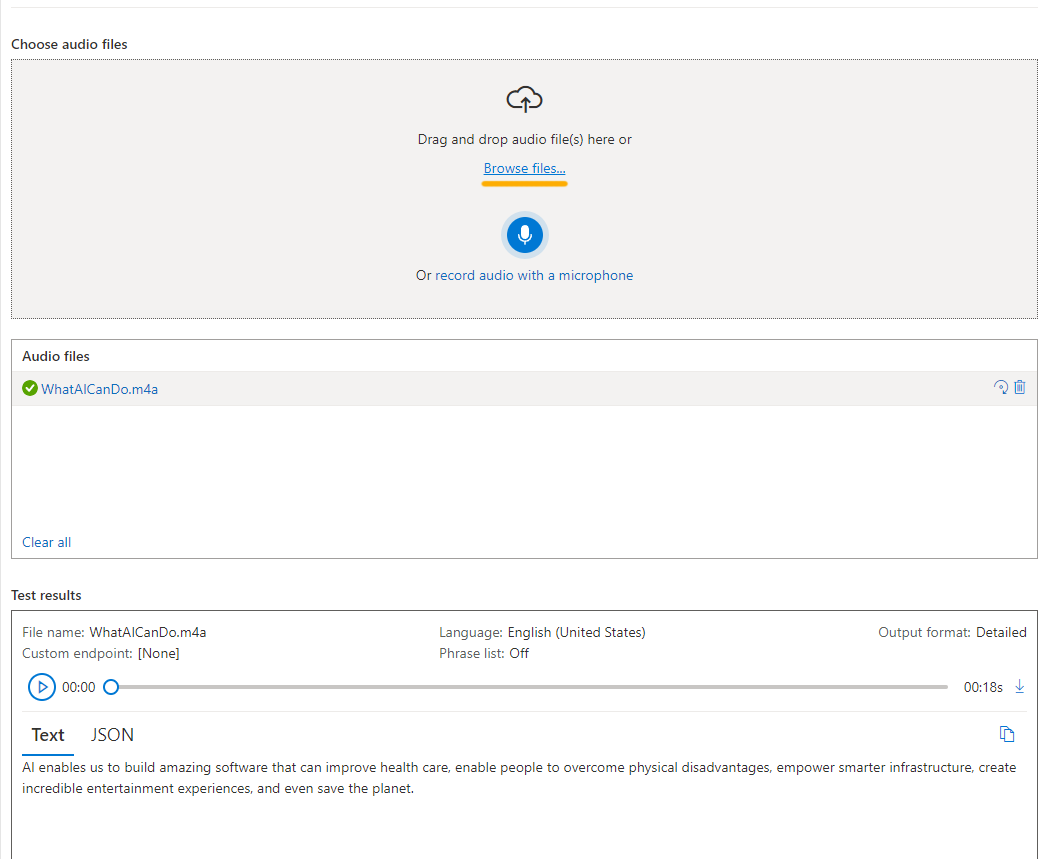
-
Il servizio Voce trascrive e visualizza il testo in tempo reale. Se si dispone di audio nel computer, è possibile ascoltare la registrazione mentre il testo viene trascritto.
-
Esaminare l’output, che dovrebbe essere stato riconosciuto e trascritto correttamente in testo.
In questo esercizio sono stati provati i servizi Voce di Azure AI nel playground Voce di Fonderia Azure AI. È stata quindi usata la trascrizione in tempo reale per trascrivere una registrazione audio. È stato possibile visualizzare la trascrizione del testo generata durante la riproduzione del file audio.
Eseguire la pulizia
Se non si prevede di eseguire altri esercizi, eliminare eventuali risorse non più necessarie. In questo modo si evita di accumulare costi non necessari.
- Aprire il portale di Azure e selezionare il gruppo di risorse che contiene la risorsa creata.
- Selezionare la risorsa e selezionare Elimina, quindi Sì per confermare. La risorsa viene quindi eliminata.
Altre informazioni
Questo esercizio ha dimostrato solo alcune delle funzionalità del servizio Voce. Per altre informazioni su cosa è possibile fare con questo servizio, vedere la pagina del servizio Voce.